Page soumise par Mooky
15.3 La Radiosité comme outil de modélisation
A partir de Blender v2.31
La Radiosité peut aussi être utilisée comme outil de modélisation pour la définition des couleurs et lumières de sommets. Ceci est très pratique si vous voulez plus tard étirer votre modèle ou l'utliser dans le moteur de jeu. De plus, le modelage par Radiosité enclanche le procédé d'affinement progressif, ce que ne fait pas le rendu de Radiosité!
Il y a quelques points à bien comprendre pour maîtriser le Modelage par Radiosité:
Dans blender, seuls les maillages (Meshes) permettent le Modelage par Radiosité. Le processus générant des couleurs de sommets... il doit donc y avoir des sommets. Il est aussi important de comprendre que chaque face d'un maillage va devenir un "Patch", et ainsi un émetteur et un réflecteur potentiels d'énergie. Typiquement, les "Patches" plus étendus émettent et reçoivent plus d'énergie que les petits. Par conséquent, il est important d'avoir un modèle équilibré d'entrée pour que les Patches plus étendus fassent la différence ! quand vous vous ajoutez des faces extrêmement petites, elles vont, souvent, ne pas recevoir assez d'énergie pour être prises en compte par la méthode "d'affinement progressif", qui sélectionne seulement les "Patches" qui ont une quantité importante d'énergie en réserve.
Astuce : Objets non-maillés (non-mesh)
Only Meshes ou Seulement les maillages
signifie que vous devez convertir les Curves et Surfaces
en Meshes (Maillages) (CTRL-C) avant de lancer le
processus de Radiosité!
15.3.1. Phase 1: La collecte des maillages
Dès que le bouton Collect Meshes du panneau Radio Tool est validé (Figure 18-4), tous les maillages sélectionnés et visibles de la scène courante sont convertis en "Patches" et le panneau : Calculation apparaît. Blender est maintenant en mode Modélisation de Radiosité, et toutes les fonctions d'édition sont bloquées jusqu'à ce qu'on clique sur le bouton Free Data. Le texte Phase au-dessus des boutons annonce maintenant : Init et indique le nombre de "Patches" et d' "Elements" (émetteurs et récepteurs).
Quand les maillages sont collectés, ils sont dessinés de manière plus claire pour les différencier clairement des tracés normaux.
Le panneau Radio Tool (Figure 15-7) a trois boutons radio : Wire, Solid, Gour. Ce sont trois options pour le mode de tracé indépendantes du mode de tracé de la fenêtre 3D. L'affichage Gouraud est le seul qui est exécuté lorsque le processus de Radiosité est lancé. Cliquez sur le bouton Gour pour obtenir de meilleurs résultats sur les surfaces courbes.
Figure 15-7. Le bouton Gouraud.

15.3.2. Phase 2 : Les limites de subdivisions
Blender fournit quelques réglages pour définir les tailles minimales et maximales des "Patches" et "Elements" (émetteurs et récepteurs) dans les panneaux Radio Tools (Outils de Radiosité) et Calculation (Calculs) (Figure 15-8).
Figure 15-8. Boutons de subdivisions pour la Radiosité

Limit Subdivide Les "Patches" sont subdivisés en tenant compte des valeurs "PaMax?" et "PaMin?". Cette subdivision est aussi automatiquement exécutée quand on clique sur le bouton GO.
PaMax?, PaMin?, ElMax?, ElMin? Les tailles minimales et maximales des "Patches" (Pa) ou "Elements" (El). Ces limites sont utilisées dans toutes les phases de calcul de la Radiosité. L'unité correspond à 0.0001 de la taille de la boite englobante (boundbox) de l'environnement complet. Donc, les valeurs par défaut 500 et 200 pour le maximum et le minimum des "Patches" cela correspond à 0.05 (1/20) et à 0.02 (1/50) du modèle entier.
ShowLim?, Z Cette option visualise les limites des "Patches" et "Elements". En cliquant sur le bouton Z, les limites sont dessinées différemment et subissent une rotation. Les lignes blanches désignent les limites des "Patches" et les cyan celles des "Elements".
15.3.3. Phase 3 : Subdivision "améliorative"
Les derniers réglages avant le démarrage de l'analyse (Figure 15-9).
Figure 15-9. Les boutons de Radiosité.

MaxEl? Le nombre maximum d' "Elements". Puisque dans Blender, les "Elements" sont automatiquement subdivisés, la quantité de mémoire utilisée et la durée de résolution peuvent être contrôlées par ce bouton. 20.000 éléments utilisent jusqu'à 10 Méga de mémoire.
Max Subdiv Shoot Le nombre maxi de tirs de "Patches" pris en compte par la méthode de subdivision "améliorative" (décrite précédemment). Si sa valeur est zéro, tous les "Patches" avec "Emit" non nuls sont pris en compte.
Subdiv Shoot Patch En irradiant l'énergie dans l'environnement, des erreurs peuvent être détectées ; elles indiquent la nécessité de subdivisions futures des "Patches". La subdivision est activée chaque fois que vous appelez cette fonction. Le résultat donne des "Patches" plus petits et un temps plus long de résolution, mais le réalisme est bien meilleur. Cette option peut aussi être automatiquement lancée quand on clique sur le bouton GO.
Subdiv Shoot Element En irradiant l'énergie dans l'environnement, et en détectant les changements importants d'énergie (fréquences) dans un "Patch", les "Eléments" qui lui sont associés sont sélectionnés pour être subdivisés au niveau supérieur. La subdivision est activée chaque fois que vous appelez cette fonction. Le résultat donne des "Elements" plus petits, un temps plus long de résolution et probablement plus de crénelage, mais le niveau des détails est bien meilleur. Cette option peut aussi être automatiquement lancée quand on clique sur le bouton GO.
SubSh? P Le nombre de fois que l'environnement est testé pour déterminer les "Patches" à subdiviser.
SubSh? E Le nombre de fois que l'environnement est testé pour déterminer les "Elements" à subdiviser.
Note:
Hemires, Convergence et Max iterations
du panneau Radio Render sont encore actifs et ont la même
signification que pour le Rendu de Radiosité.
GO Ce bouton démarre la simulation de Radiosité. Les phases sont:
1. Limit Subdivide. Quand les "Patches"
sont trop grands ils sont subdivisés.
2. Subdiv Shoot Patch. La valeur de SubSh?
P définit le nombre de fois que la fonction Subdiv Shoot
Patch est appelée. Implique la subdivision des "Patches".
3. Subdiv Shoot Elem. La valeur de SubSh?
E définit le nombre de fois où la fonction Subdiv
Shoot Element est appelée. Implique la subdivision des
"Elements".
4. Subdivide Elements. Quand les "Elements"
sont encore plus grands que la taille minimale, ils sont
subdivisés. Alors, la quantité maximale de mémoire
est généralement allouée.
5. Solve. C'est la méthode
d'affinage progressif. Le pointeur de la souris indique la boucle
d'itération, le total actuel de "Patches" qui irradient leur
énergie dans l'environnement. Ce processus continue tant que
l'énergie en réserve (non irradiée) de
l'environnement n'est pas inférieure à la valeur de Convergence
ou tant que le nombre maximum d'itérations n'a pas
été atteint.
6. Convert to faces. Les
éléments sont convertis en triangles ou carrés
avec des faces 'ancrées' pour être certain qu'un affichage
"Gouraud" agréable et non-discontinu est possible.
Ce processus peut être interrompu à n'importe quel moment à l'aide de ESC-KEY.
15.3.4. Phase 4: Editer la solution
Quand la solution de Radiosité est terminée il y a encore quelques actions à exécuter (Figure 15-10).
Figure 15-10. Après le processus de Radiosité
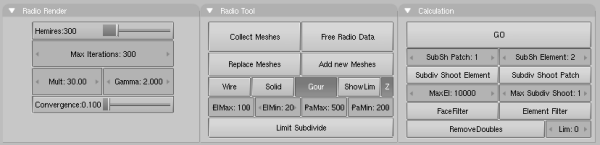
Element Filter Cette option filtre les "Elements" pour enlever les effets de crénelage, pour adoucir les contours des ombres ou pour égaliser les couleurs pour l'option RemoveDoubles?.
RemoveDoubles? Quand les couleurs affichées de deux "Elements" voisins diffèrent d'une valeur inférieure à la limite indiquée par le bouton numérique Lim, les "Elements" sont joints. La valeur Lim est exprimée dans une résolution standard sur 8 bits ; une gamme de couleurs de 0 à 255.
FaceFilter? Les "Elements" sont convertis en face pour l'affichage. FaceFilter? force un adoucissement supplémentaire dans le résultat affiché, sans changer les "Elements" eux-mêmes.
Mult:, Gamma: Ces boutons ont la même signification que pour le Rendu de Radiosité.
Add New Meshes Les faces de la solution de Radiosité affichée, sont converties en "objets de maillage" avec des couleurs de sommets (vertex colours). Un nouveau matériel est ajouté ce qui permet d'exécuter un rendu immédiat. Les maillages-d'entrée restent inchangés.
Replace Meshes Comme précédemment, mais les maillages-d'entrée sont supprimés.
Free Radio Data Tous les "Patches", "Elements" and Faces sont supprimés dans la mémoire. Vous devez toujours exécuter cette action après l'utilisation de la Radiosité pour pouvoir retourner mode d'édition normal.
Page soumise par Mooky










